windows+ubuntu双系统安装简明教程
2015-11-18 21:59
323 查看
准备工作
首先介绍一下,我当前使用的是windows10 64位操作系统,我期望安装ubuntu 14.04.3,需要检查的内容有以下几点:
(1)此电脑->管理->磁盘管理:首先要保证磁盘的类型是基本类型才可以,如果是动态类型,在后面ubuntu分区时不能识别,这一点千万要注意。如果检查出是动态类型,有一些工具可以将其转换成基本类型,但是可能会丢失磁盘文件,注意备份。
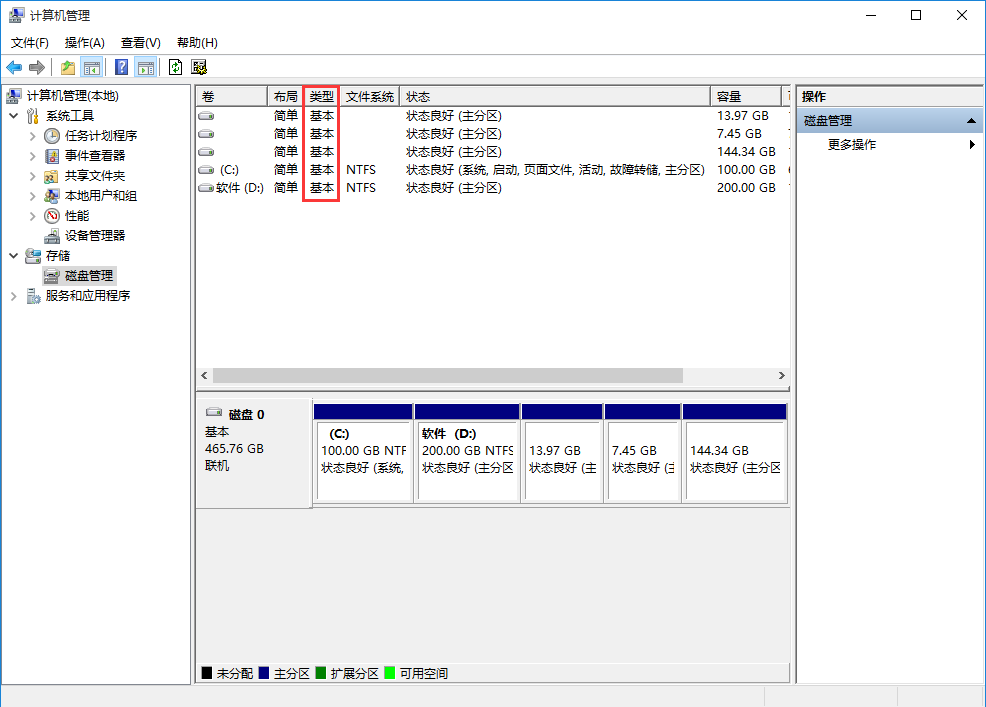
(2)文件系统类型默认是NTFS。
(3)将需要作为ubuntu分区的磁盘进行“删除卷”操作,一般不能小于20G,当然大了更好。
(4)将ubuntu-14.04.3-desktop-amd64.iso文件放置在C盘根目录下,从其中casper文件夹内将vmlinuz.efi和initrd.lz文件同样拷贝到C盘根目录下(也可到别的根目录中,这里只是作为参考)。

下载安装EasyBCD硬盘安装系统工具(免积分)。
打开界面如下:
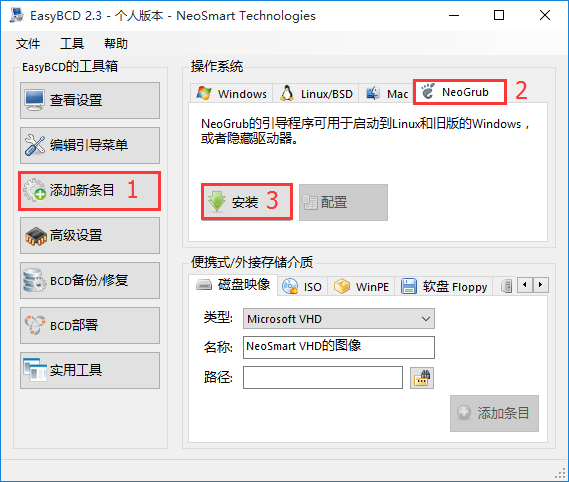
添加新条目->NeoGrub->安装->配置。配置menu.lst文件内容如下:
注意:(hd0,0)中hd0表示第一块硬盘,0表示标号为0的磁盘,在磁盘管理界面中磁盘的标号从左向右依次为0,1,2, … 。在此0号磁盘就是ubuntu-14.04.3-desktop-amd64.iso文件所在的磁盘C盘。如果ubuntu-14.04.3-desktop-amd64.iso放在D盘(标号为1)根目录下,则这里要改成(hd0,1)。
配置好了之后可以在“编辑引导菜单”和“查看设置”中看到新增加的NeoGrub启动项。
重新启动windows,选择新增加的NeoGrub启动项进入,并选择Install Ubuntu进入ubuntu安装界面。这里出现的错误一般就是配置menu.lst文件内容的错误,即找不到ubuntu-14.04.3-desktop-amd64.iso文件,可以利用e按键临时编辑menu.lst文件内容,直到找到文件为止。
进入ubuntu测试环境中,开始安装ubuntu,其步骤按照简单的提示即可完成。在这之前要按Ctrl+Alt+T 打开终端,输入代码:sudo umount -l /isodevice取消对光盘所在驱动器的挂载,否则分区界面找不到分区。
这里推荐一种分区方案:
/->15G ext4
SWAP->2倍于物理内存
/home->ext4(剩下空间全部给/home)
首先介绍一下,我当前使用的是windows10 64位操作系统,我期望安装ubuntu 14.04.3,需要检查的内容有以下几点:
(1)此电脑->管理->磁盘管理:首先要保证磁盘的类型是基本类型才可以,如果是动态类型,在后面ubuntu分区时不能识别,这一点千万要注意。如果检查出是动态类型,有一些工具可以将其转换成基本类型,但是可能会丢失磁盘文件,注意备份。
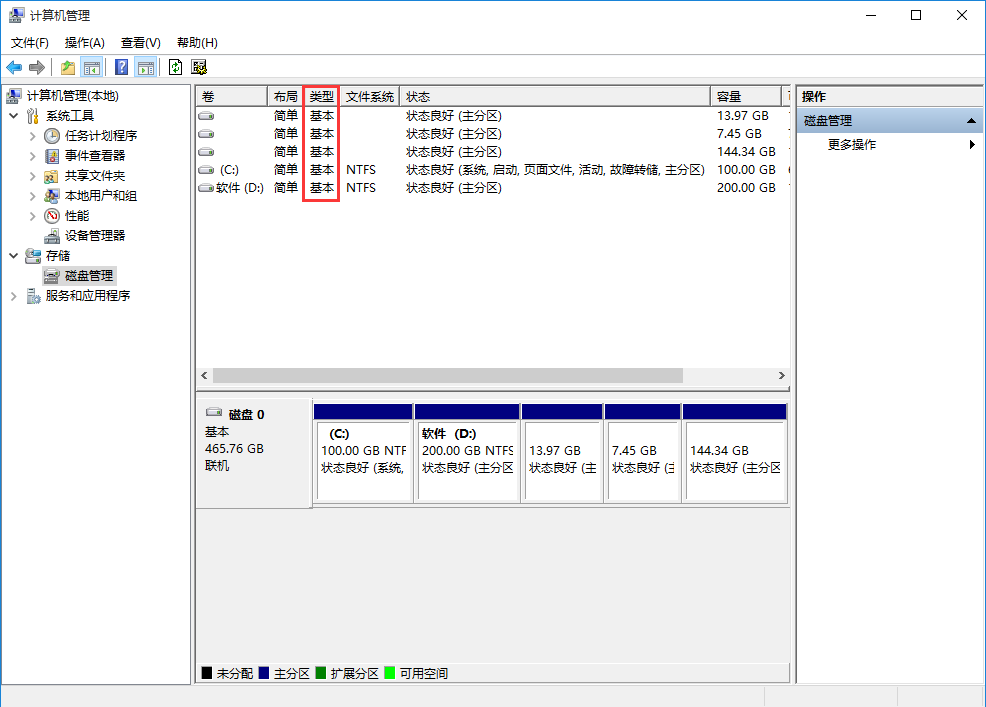
(2)文件系统类型默认是NTFS。
(3)将需要作为ubuntu分区的磁盘进行“删除卷”操作,一般不能小于20G,当然大了更好。
(4)将ubuntu-14.04.3-desktop-amd64.iso文件放置在C盘根目录下,从其中casper文件夹内将vmlinuz.efi和initrd.lz文件同样拷贝到C盘根目录下(也可到别的根目录中,这里只是作为参考)。

下载安装EasyBCD硬盘安装系统工具(免积分)。
打开界面如下:
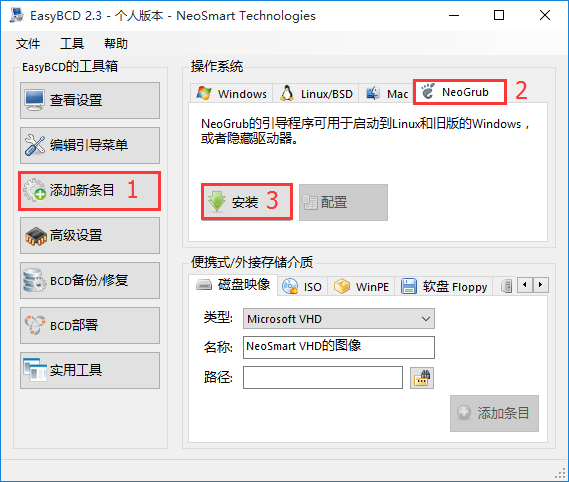
添加新条目->NeoGrub->安装->配置。配置menu.lst文件内容如下:
title Install Ubuntu root (hd0,0) kernel (hd0,0)/vmlinuz.efi boot=casper iso-scan/filename=/ubuntu-14.04.3-desktop-amd64.iso ro quiet splash locale=zh_CN.UTF-8 initrd (hd0,0)/initrd.lz
注意:(hd0,0)中hd0表示第一块硬盘,0表示标号为0的磁盘,在磁盘管理界面中磁盘的标号从左向右依次为0,1,2, … 。在此0号磁盘就是ubuntu-14.04.3-desktop-amd64.iso文件所在的磁盘C盘。如果ubuntu-14.04.3-desktop-amd64.iso放在D盘(标号为1)根目录下,则这里要改成(hd0,1)。
配置好了之后可以在“编辑引导菜单”和“查看设置”中看到新增加的NeoGrub启动项。
重新启动windows,选择新增加的NeoGrub启动项进入,并选择Install Ubuntu进入ubuntu安装界面。这里出现的错误一般就是配置menu.lst文件内容的错误,即找不到ubuntu-14.04.3-desktop-amd64.iso文件,可以利用e按键临时编辑menu.lst文件内容,直到找到文件为止。
进入ubuntu测试环境中,开始安装ubuntu,其步骤按照简单的提示即可完成。在这之前要按Ctrl+Alt+T 打开终端,输入代码:sudo umount -l /isodevice取消对光盘所在驱动器的挂载,否则分区界面找不到分区。
这里推荐一种分区方案:
/->15G ext4
SWAP->2倍于物理内存
/home->ext4(剩下空间全部给/home)
相关文章推荐
- IOS CoreMotion
- SQL学习:SQLCookBook源代码-mysql版本(1)
- swift post请求参数类型为json
- 练习PYTHON协程之GREENLET
- python之模块ftplib(实现ftp上传下载代码)
- aa
- iOS开发:苹果应用商店审核指南中文翻译
- 安卓——自定义checkbox图标
- 懒加载-可变数组
- NYOJ 49 开心的小明 【0 1 背包】
- log4j加日志的方法-转
- 9本Java程序员必读的书
- 九度oj-1124-Digital Roots
- Linux常用的数据结构
- 动画卡顿之路
- 计算机科学不等于数学
- Java中线程的通信
- Julia: Dict类型 与 Symbol
- 【Leetcode】Swap Nodes in Pairs
- 使用Jqury addClass 和removeClass的经历
